[tintuc]
[/tintuc]
Như chúng ta biết, thì trong năm 2019 này HTTPS được xem là một trong những tiêu chí của google đánh giá cho một Website uy tín, giúp cải thiện đáng kể thứ hạng của website đó trên kết quả tìm kiếm của Google.
 |
| HƯỚNG DẪN CÀI ĐẶT SSL MIỄN PHÍ CHO WEBSITE WORDPRESS |
Hôm nay, mình sẽ hướng dẫn mọi người cách cài đặt HTTPS (hay được gọi là SSL) cho website cũng như cách lấy SSL hoàn toàn miễn phí cho tất cả website chưa có SSL.
Trước khi đi đến phần chính, mình sẽ giải thích sơ qua về SSL và tầm quan trọng của nó trong SEO 2019.
SSL là gì?
SSL tên viết tắt của Secure Socket Layer, được hiểu nôm na là một công nghệ thiết lập mã hóa cho kết nối giữa máy chủ Web (Host) và trình duyệt Web (browser – Google Chrome chẳng hạn). SSL sẽ ngăn chặn các cuộc tấn công từ những website xấu về máy tính của người dùng, mà cụ thể là những thông tin quan trọng như: tín dụng, mật khẩu, v.v…
Nhờ vào việc chuyển đổi từ HTTP sang HTTPS mà website của bạn sẽ tăng độ tin cậy đối với khách hàng truy cập mua hàng online trên web cũng như cải thiện độ hiển thị trên các kết quả tìm kiếm của Google.
Cách lấy SSL Free
Để sở hữu SSL thì có rất nhiều cách, nhưng cách mà mình sẽ giới thiệu cho các bạn chính là cách lấy SSL miễn phí từ một nguồn cung cấp uy tín.
Bước 1
Trước tiên, các bạn truy cập vào SSLFORFREE và nhập tên miền của bạn vào thanh công cụ, sau đó bấm vào Create Free SSL Certificate để tiến hành đăng ký SSL.
Bước 2
Sau khi click vào Create Free SSL Certificate thì trang sẽ chuyển hướng tới phần xác thực cài đặt SSL
Tại đây, các bạn click vào Manual Verification để tiến hành xác thực thủ công.
Bước 3
Sau khi click vào Manual Verification website sẽ yêu cầu các bạn tải hai tệp tin cần thiết về.
Sau khi đã tải hai file mà trang yêu cầu, các bạn truy cập vào hosting, tìm đến thư mục chưa website của tên miền mà bạn đã nhập vào. Tìm folder .well-known (nếu chưa có thì hãy tạo 1 cái), sau đó tạo thư mục tên là “acme-challenge” (nếu có rồi thì khỏi tạo) và bỏ hai tệp đã tải vào đó. Sau khi hoàn tất, các bạn bấm vào Download SSL Certificate để tạo chứng chỉ và tải về máy.
Bước 4
Sau khi đã tạo xong, trang sẽ chuyển hướng sang trang chứa chứng chỉ. Tại đây, trang sẽ hỏi là bạn có tạo tài khoản để lấy thông báo về việc SSL hết hạn không để Renew miễn phí lại SSl. Thì mình khuyến khích các bạn tạo một tài khoản để tiện việc quản lý cũng như để sau này Renew lại SSL.
Sau khi tạo tài khoản, các bạn lăn chuột xuống sẽ có 3 khu vực chứa mã:
- Certificate: trường chứa mã chứng chỉ của Website.
- Private key: trường chứa khóa cho chứng chỉ của Website
- CA Bundle: Gói CA
Để cho chắc chắn, các bạn hãy tải cả 3 trường bằng cách click chuột vào Download ALL SSL Certificate File để lưu chứng chỉ lại đề phòng việc copy vào hosting bị sai hoặc bị mất để sau này còn tìm lại.
xem thêm:
- Hướng dẫn dăng ký Payoneer dể nhận $25 miễn phí
- Hướng dẫn dăng ký paypal dầy dủ và chi tiết nhất 2019
- Tên miền .com 32k godaddy
Hướng dẫn cài SSL vào Website WordPress
Sau khi đã khởi tạo thành công chứng chỉ, các bạn đừng tắt trang vội. Bây giờ chúng ta sẽ đăng nhập vào hosting và tiến hành thao tác sau:
- Đăng nhập vào Hosting
- Click vào SSL/TSL
- Click vào Install and Manage SSL for your site (HTTPS) (hoặc click vào Manage SSL Sites)
- Chọn Domain cần cài SSL
- Nhập mã vào các trường tương (xem chi tiết ở ảnh dưới)
Sau đó bấm vào Install Certificate để hoàn tất cài SSL cho Website.
Chuyển hướng HTTP sang HTTPS
Đây là bước cuối cùng để chuyển hướng hoàn toàn từ HTTP sang HTTPS cho website của bạn.
Đầu tiền, các bạn hãy tải Really Simple SSL và SSL Insecure Content Fixer và kích hoạt. Sau khi kích hoạt thành công 2 Plugin, website của bạn sẽ hiện lên một bảng thông báo như hình dưới.
Các bạn hãy click vào Go ahead, activate SSL! để tiến hành kích hoạt chuyển hướng HTTP sang HTTPS cho website.
Giải thích về Plugin
Really Simple SSL để chuyển hướng cho website từ HTTP sang HTTPS. Và SSL Insecure Content Fixer để fix các lỗi trong quá trình chuyển hướng từ HTTP sang HTTPS
Video hướng dẫn
Để giúp mọi người dễ dàng thực hiện việc cài đặt SSL cho website chưa có SSL hơn, mình đã làm một video đã tổng hợp tất cả các thao tác. Mọi người xem và làm theo nhé.
Lời kết
Vậy là đã xong quá trình cài đặt SSL và chuyển hướng cho Website tự HTTP sang HTTPS thành công. Nếu các bạn có muốn học các khóa học về marketing sale thì hãy tới Tổng hợp khóa học online về Marketing Sale để tìm cho mình một khóa học phù hợp nhất nhé!
Ngoài ra, các bạn cũng đừng quên truy cập chuyên mục Thủ thuật Website để tìm những bài viết bổ ích về SEO các bạn nhé.





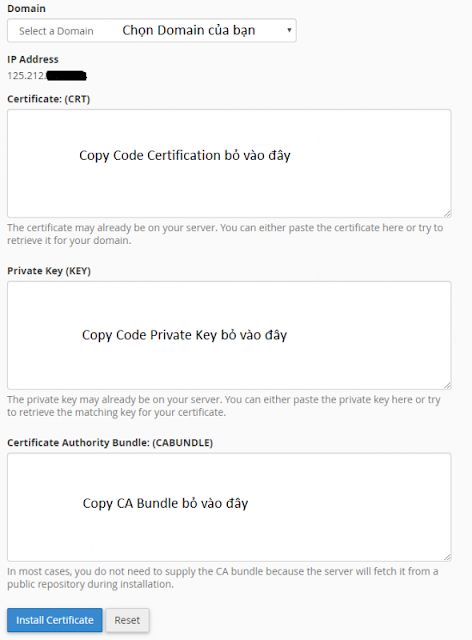

Không có nhận xét nào: